【 本記事のターゲット 】
- スマートフォン(Android)を利用している
- カメラ撮影時、タイマー機能を使って撮影してみたい
今回はAndroidスマートフォンのカメラでタイマー機能を利用する方法をご紹介します。

最近のスマホカメラ性能、本当によくなって来ましたよね♪
昔はどこかに行くとき、必ずデジカメを持ち歩いて写真を撮影していたものですが...最近は写真だけではなく、動画もスマホで撮影して楽しむ事が多くなって来ました。
このブログの取材記事も基本全てスマホで撮影して加工し利用しています。旅行とか特別な行事以外はカメラはもう持ち歩かず、スマホで済ませてしまいますね...
で、今回はそのAndroidスマホのカメラアプリを使ってタイマー機能を利用する手順になります。
カメラ撮影時、家族揃って集合写真を撮りたいといった場面は必ずあるかと。近くにいる人に話しかけて撮影してもらうのも良いですが、いなかったり話しかけるのが嫌だったり...
そんな時に、スマホカメラのタイマー機能を使えば、数秒撮影を遅らせて撮影する事が可能ですよ♪
という事で、早速手順をご紹介。
ちなみに今回ご紹介するのはAndroidのスマホタイマー機能になります。iPhoneのカメラタイマー機能は、先日別記事でご紹介した下記記事が参考になりますので、こちらをご覧ください。
目次
スマートフォン(Android)のカメラでタイマー機能を利用する方法
Androidは機種・OS verによって使い方が様々
AndroidスマホはiPhone以外のスマホ...と思っていただければOKかと思いますが、iPhoneとは違って沢山の機種が販売されており、それぞれ機種ごとに製造メーカー独自の仕様などがあるため、機種によっては手順が違う可能性が高いです。
今回はAndroid 8搭載のHUAWEI製スマホになります。
後ほど手元にあった旧機種&別メーカーのAndroid 5搭載スマホのタイマー機能利用手順もご紹介しますので、もし手順が違う...という事でしたら、そちらも合わせて見ていただければと思います。
まず、Androidホーム画面でカメラアプリをタップして起動します。
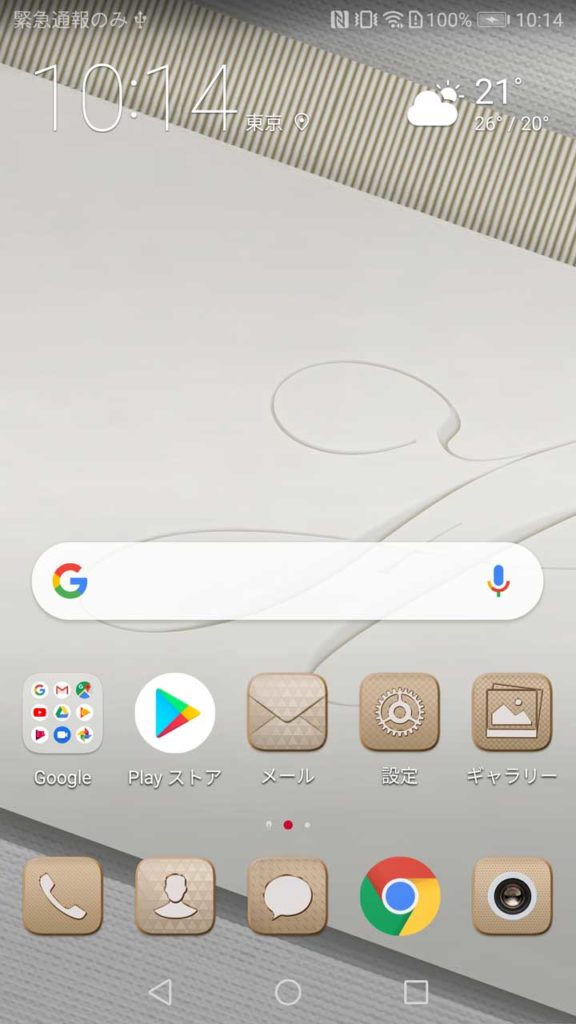
下記のように、背面カメラで映し出された画像が画面に表示されるかと思います。
画面上部にいろんなアイコンがあり、ここに時計のマークがあればそれがタイマー機能なので、そちらをタップして設定すれば良いのですが...
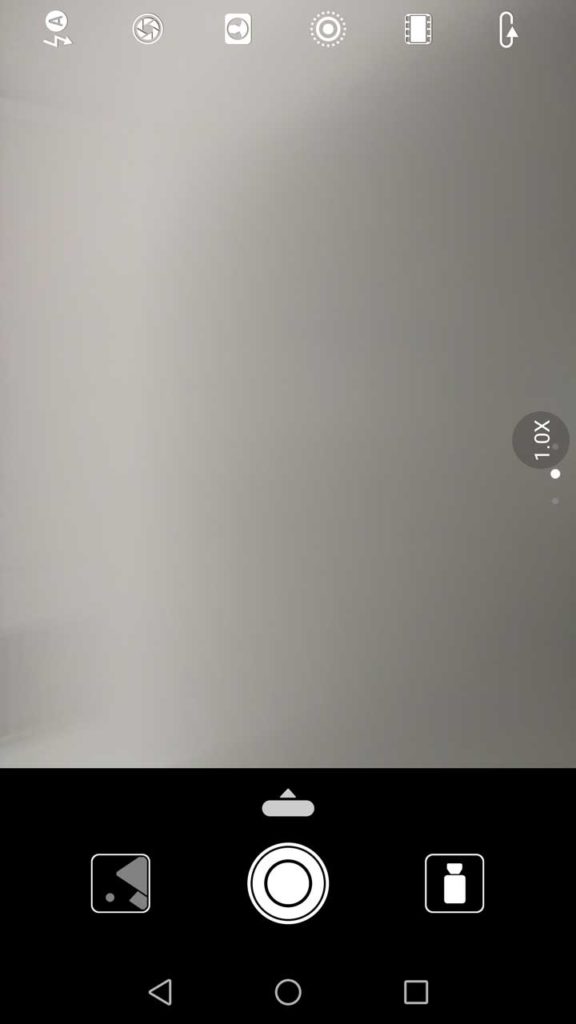
上記の通り、どこを見てもタイマーアイコンがなかったり、それ以外のメニュー表記がなかったり...
あれ?タイマー機能って使えないんだっけ?っと思ってしまいますよね。
大丈夫です、スマホでタイマー機能が使えないという事はほぼないので、どこかに設定メニューが隠されているはず...
カメラアプリ内にタイマー項目が無い場合、右から指でなぞってメニュー表示
今回Android OS 8 という事で、比較的最新のスマホだったのですが...うーん、タイマー機能のアイコンがないなぁ...と思って画面をタップしたりなぞったりしまくっていたのですが...
画面端の右から左へ指でなぞった瞬間...
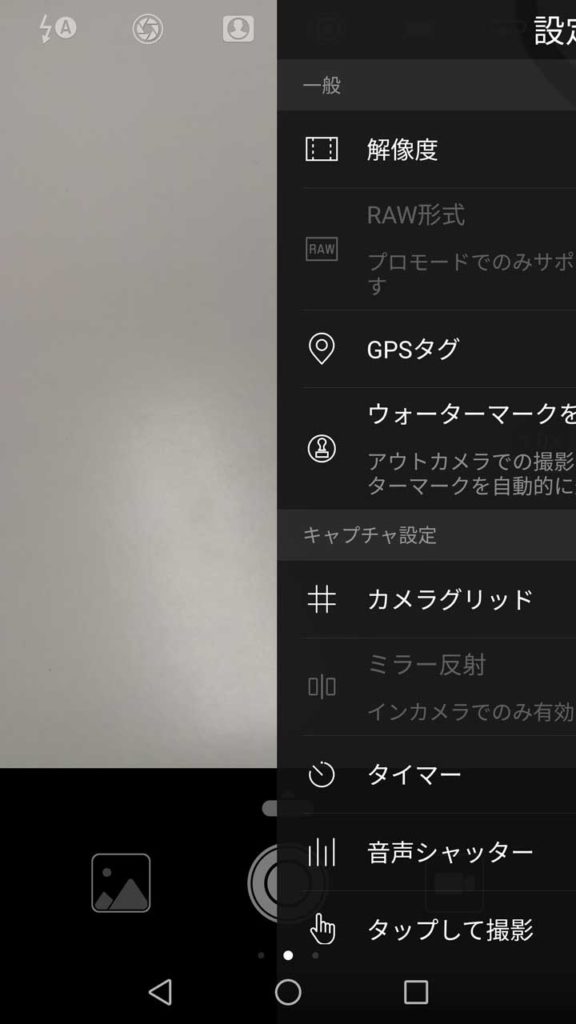
おぉ!なんか右側からメニューが出てきた(苦笑)。
そのまま左まで指でなぞると、下記の通りカメラの設定メニューを表示する事が出来ました。
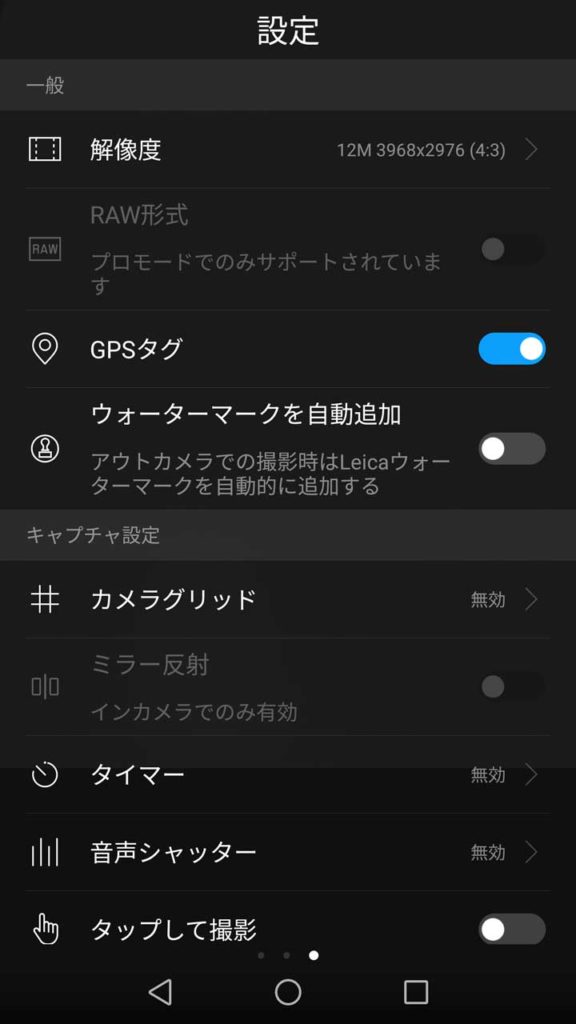
そして、その中の項目を見て見ると...あった!「タイマー」という時計マークがついた項目が♪
数秒〜10秒遅らせて撮影する事が可能。集合写真などに活用しよう
という事で、タイマーの項目をタップしてみましょう。
今回利用したスマホの場合、下記パターンのタイマー設定が利用可能となっていました。
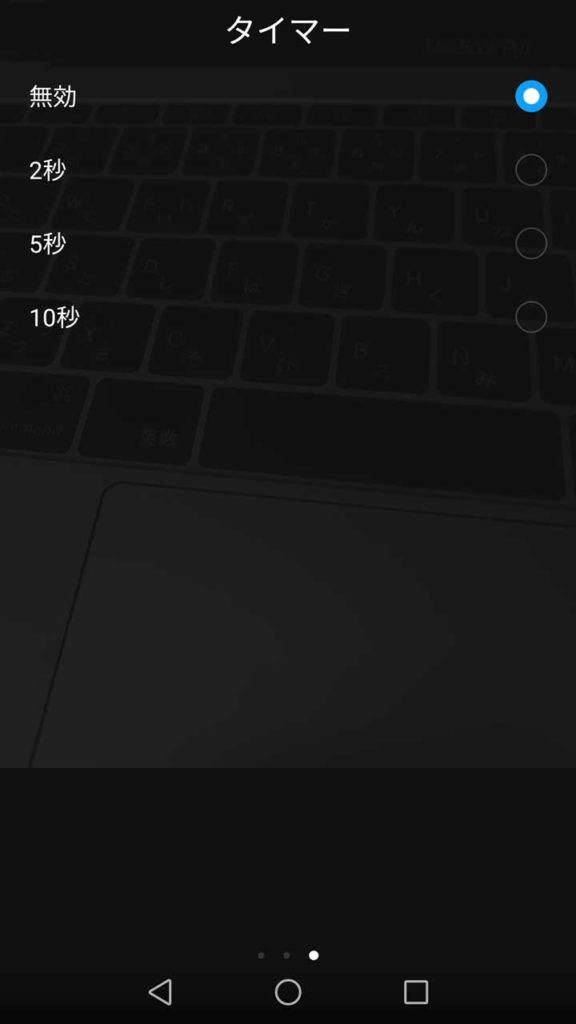
これもOS verや機種ごとに多少違うので...大抵10秒という項目はあるかと思います。
こちらでタイマー設定し、通常通りカメラアプリケーションで撮影しようとすると...
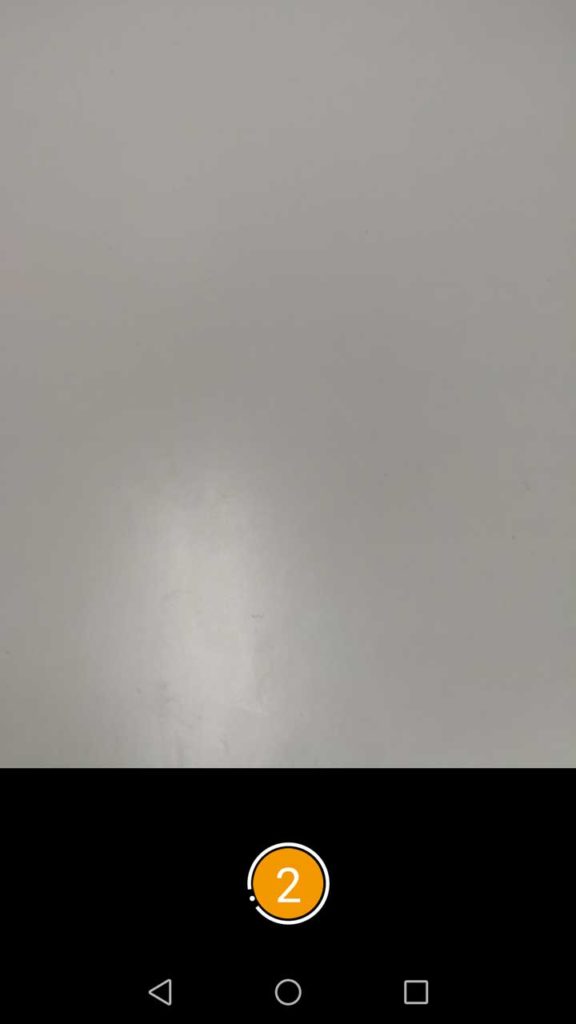
上記の通りカウントダウンが始まり、設定した秒数経過したのち、自動的にシャッターが切られて撮影する事が可能となります。
旧機種:Android 5 搭載スマホのカメラタイマー機能利用手順も紹介
先ほどは最近機種のAndroid 8スマホの場合でしたが、他の機種などはどうなのか...手元に旧機種のAndroid 5 搭載スマホがまだあったので、そちらでも試して見たいと思います。
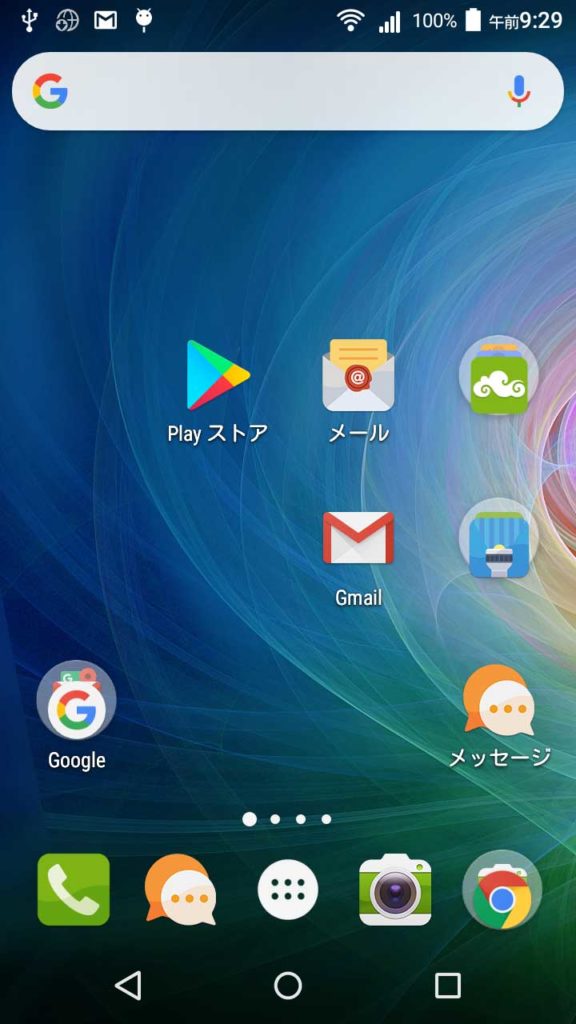
上記の通り、昔懐かしいアイコンが並んでいますが、同様にカメラアプリをタップしてみます。
んん!?...同じくタイマーアイコンは見当たらず...
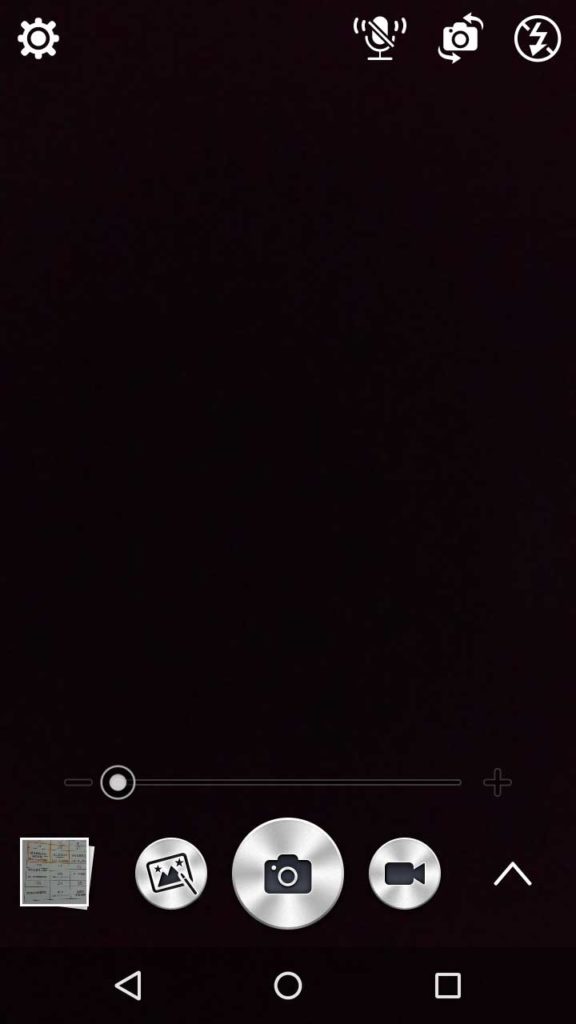
同じように右から左に指でなぞるのか...と思い、なぞって見ても...メニューは表示されず(汗)。
右下の上矢印アイコンがちょっと気になったので、そちらをタップしてみると...
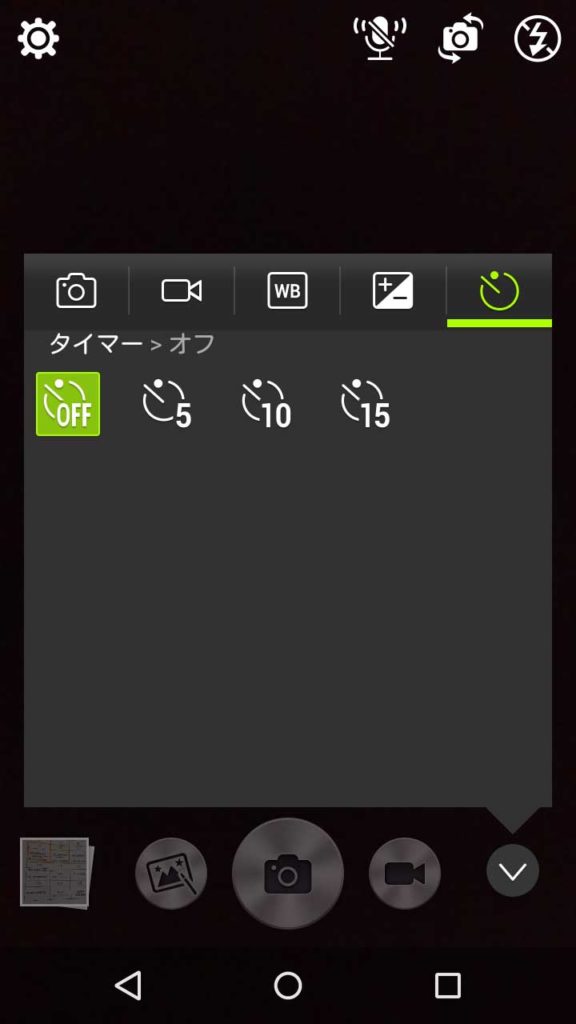
おぉ、いろんなメニューが表示されて、一番右側のアイコンがタイマー機能となっていました。
この機種の場合は5秒・10秒・15秒のタイマーが利用出来るようですね。
ということで、今回はAndroidスマートフォンのカメラアプリにて、タイマー機能を有効にして撮影する手順をご紹介しました。
ご紹介したように、Androidスマホの場合は機種やOS verによってタイマー設定出来る項目の場所が違ったり、設定できる時間も多少前後していますが...
タイマー機能は恐らくほぼ全機種に搭載されているはずです。
もし上記手順で設定項目が出てこなくても、諦めずにカメラアプリを起動して画面内をくまなく探してみてください。